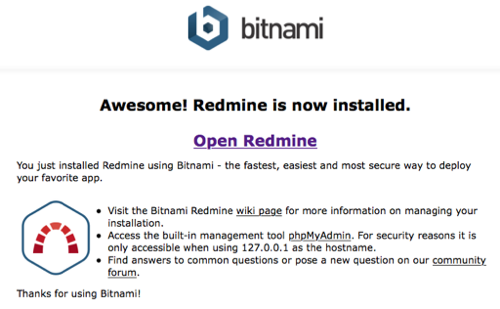
Trac, Mantis, Redmine 등 다양한 버그 트레킹 시스템이 있지만, 비교 결과 가장 직관적이며 심플한 Redmine 을 몇 달 전부터 개인 프로젝트 관리를 위해 사용해왔다.
대부분은 linux 서버에 설치해 두고 여러 개발자들이 공유하여 사용하는게 보통이겠으나, 나는 여러대의 장비를 운영할 여유도 여러 개발자와 서버를 공유할 이유도 없으므로 개인 맥에 Redmine 을 설치했다.
어차피 개발자는 나 혼자 사용할 예정이므로 설치 및 관리가 쉬운 Bitnami Stack 의 앱을 이용하기로 했다.
그런데, 최근 El Capitan 으로 업그레이드 하고 부터 Redmine 이 뻗어 버렸다. 열흘 가까이 Redmine 서버를 살리기 위해 삽질 하다가 오늘에서야 그 방법을 알아내어 공유한다.
설치 환경
- OS : Max OS X (Yosemite -> El Capitan)
- Redmine : bitnami-redmine-3.0.3-0-osx-x86_64
에러 메시지
El Capitan 업그레이드 후 Redmine 을 실행하니 평소에 보던 로그인 화면 대신 다음과 같은 화면이 보인다.
We’re sorry, but something went wrong.
We’ve been notified about this issue and we’ll take a look at it shortly.
Log
로그 파일을 열어 보니 다음과 같은 에러가 보인다.
$ vi /Applications/redmine-3.0.3-0/apache2/logs/error_log
dyld: Library not loaded: /bitnami/rubystack-osx-x64/output/common/lib/libssl.1.0.0.dylib
Referenced from: /Applications/redmine-3.0.3-0/ruby/lib/ruby/gems/2.0.0/gems/passenger-5.0.6/buildout/support-binaries/PassengerAgent
Reason: image not foundbitnami community
검색해 보니 bitnami community 에 위 페이지와 같은 내용이 있어서 그대로 적용해 본다.
1. move PassengerAgent
$ cd /Applications/redmine-3.0.3-0/ruby/lib/ruby/gems/2.0.0/gems/passenger-5.0.6/buildout/support-binaries/
$ mv PassengerAgent PassengerAgent.bin2. Create a wrapper PassengerAgent
$ vi PassengerAgent
#!/bin/bash
. /Applications/redmine-3.0.3-0/scripts/setenv.sh
exec /Applications/redmine-3.0.3-0/ruby/lib/ruby/gems/2.0.0/gems/passenger-5.0.6/buildout/support-binaries/PassengerAgent.bin "$@"3. 실행 권한 설정
$ chmod a+x PassengerAgent4. Redmine 재시작
하단 좌측 버튼 [Start All] 클릭.

여기까지 하면 맨 첫 번째 그림과 같이 정상적으로 Redmine 이 실행된다.
끝.
참고로 최근 업데이트된 Bitnami Redmine 최신 버전은 위의 내용이 이미 적용되어 있기 때문에 그냥 설치 버튼만 꾹꾹 눌러주면 아무 에러 메시지 없이 정상 설치된다. 기존에 사용하던 Redmine 툴에서 데이타베이스 등 각종 자료들을 복구할 필요가 없다면 다음 링크에서 최신 버전을 설치하면 이런 고생은 할 필요 없다.
또한 최신 버전을 설치해두고 기존 버전에서 DB 만 덤프받아서 옮겨와도 된다.
Redmine 설치
위 페이지의 우측 중간에서 최전 버전 bitnami-redmine-3.1.1-1-osx-x86_64-installer.dmg 파일을 다운받아 설치하자.
계속 클릭, 클릭하면서 안내에 따라 MySQL 포트번호, root 계정, 비밀번호 등을 설정하면 된다. 아주아주 간단하다.
